ラップトップの「S」キーが機能しないトラブルシューティング
ラップトップの「S」キーが故障していませんか?この一般的な問題は、ソフトウェアの競合、古いドライバー、間違ったキーボード設定、さらにはハードウェアの問題など、さまざまな原因から発生する可能性があります。 このガイドでは、この問題を解決するための段階的なトラブルシューティング プロセスを説明します。
クイックフィックス: 最初のステップ
これらの簡単な解決策から始めます:
- コンピュータを再起動します: [スタート] メニューにアクセスし、[電源]、[再起動] の順に選択します。
- マルウェア スキャン: Windows セキュリティを起動し、[ウイルスと脅威の保護]、[スキャン オプション] の順に移動します。フル スキャンを選択し、スキャンを開始します。
- キーボードのクリーニング: ラップトップの電源を切ります。静かに逆さまにして振ったり叩いたりして、キーの下に詰まったゴミを取り除きます。圧縮空気でも効果的に粉塵を除去できます。
- 外部キーボードのテスト: 外部 USB キーボードを接続します。外付けキーボードで「S」キーが正しく機能する場合は、内蔵キーボードにハードウェアに問題がある可能性があります。
セーフモード診断
セーフ モードで起動すると、重要なドライバーとソフトウェアが分離され、サードパーティのソフトウェアまたはドライバーが原因かどうかを判断するのに役立ちます。 その方法は次のとおりです:
- 「スタート」をクリックし、次に「電源」をクリックします。
- Shift キーを押しながら「再起動」をクリックします。
- [トラブルシューティング] を選択 >詳細オプション >起動設定。

- [再起動] をクリックし、F5 キーを押してセーフ モードとネットワークに入ります。

セーフ モードで「S」キーをテストします。 機能する場合は、サードパーティのアプリケーションまたはドライバーが原因である可能性があります。 ラップトップを通常どおり再起動して、セーフ モードを終了します。
ドライバーの更新と再インストール
キーボード ドライバーが古くなったり破損したりすることがよくある原因です。次のように更新します:
- Windows X を押して、デバイス マネージャーを選択します。

- 「キーボード」を展開し、キーボード デバイスを右クリックして、「ドライバーの更新」を選択します。

- [ドライバーを自動的に検索する] を選択します。見つかったアップデートをすべてインストールします。

あるいは、自動ドライバー管理のためのドライバー アップデーター ツールの使用を検討してください。
アップデートが機能しない場合は、ドライバーを再インストールしてみてください:
- デバイス マネージャーを再度開きます。
- 「キーボード」を展開し、キーボードを右クリックして、「デバイスのアンインストール」を選択します。

- アンインストールを確認し、ラップトップを再起動します。
最近の Windows アップデートへの対処
最近の Windows アップデートにより、キーの誤動作が発生する場合があります。確認するには:
- 設定を開きます (Windows I)。
- 「アップデートとセキュリティ」に移動 > Windows Update >更新履歴
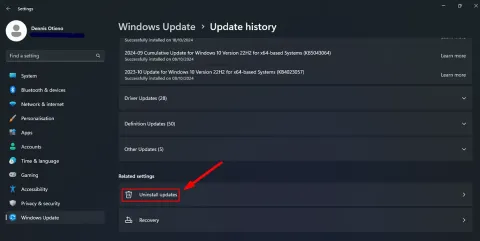
- 「アップデートのアンインストール」をクリックします。最新のアップデートをアンインストールし、再起動します。
キーボード設定をリセット
入力言語設定が正しくないと、キーボードの機能に影響を与える可能性があります。設定を確認して調整します:
- 設定を開きます (Windows I)。
- 時間と言語に移動 >言語と地域。

- 正しい言語がデフォルトとして設定されていることを確認してください。必要に応じて言語を追加します。
システムの破損スキャン
システム ファイルの破損やマルウェアにより、主要な機能が妨げられる可能性があります。システム スキャンを実行します:
- Windows S を押し、「コマンド プロンプト」と入力し、[管理者として実行] を選択します。

-
sfc /scannowと入力して Enter キーを押します。 スキャンが完了したら再起動します。
オンスクリーンキーボード
トラブルシューティング中に一時的に使用する場合は、オンスクリーン キーボードを使用します。
- Windows Ctrl O を押します。

- マウスまたはタッチパッドを使用して「S」キーをクリックします。
システムの復元
問題が最近発生したものであり、他の解決策が失敗する場合は、システムの復元を試して以前の動作状態に戻します。
- Windows R を押し、
rstruiと入力して Enter キーを押します。

- 問題が発生する前の復元ポイントを選択してください。
これらの手順に従うことで、「S」キーの問題を特定して解決できるはずです。より高度なトラブルシューティングに進む前に、必ず簡単な修正から始めてください。
以上がラップトップで S キーが機能しない: 修正方法の詳細内容です。詳細については、PHP 中国語 Web サイトの他の関連記事を参照してください。
 Excelデータソースリファレンスは無効ですMay 14, 2025 pm 04:38 PM
Excelデータソースリファレンスは無効ですMay 14, 2025 pm 04:38 PM迷惑な「Excelデータソースリファレンスは有効ではない」エラーに直面していますか?心配しないでください、私たちはこの問題を解決し、スプレッドシートを再びスムーズに機能させるのを支援するためにここにいます。 Microsoft Excelは、膨大なツールを備えています
 Excelは読みにくいコンテンツを見つけました - 問題を修正する方法May 14, 2025 pm 04:37 PM
Excelは読みにくいコンテンツを見つけました - 問題を修正する方法May 14, 2025 pm 04:37 PMXLSXファイルの「Excelが見つかったコンテンツのExcel」エラーに取り組むための最も効果的なソリューションについて学びます。このエラーに直面したときに遭遇する可能性のある課題を認識しているため、必須データにアクセスすることが難しくなります。
 Windows 10で「インターネットなし、確保された」問題を修正しますMay 14, 2025 pm 04:35 PM
Windows 10で「インターネットなし、確保された」問題を修正しますMay 14, 2025 pm 04:35 PMWindows 10にアップグレードする多くのユーザーは、WiFi接続の問題に遭遇し、インターネットが遅い、または接続が不可能になっています。後者に直面している場合、wifiネットワークの横にある「インターネットなし、保護された」メッセージに気付くでしょう
 解決策:インターネット接続Windows 10はありませんMay 14, 2025 pm 04:33 PM
解決策:インターネット接続Windows 10はありませんMay 14, 2025 pm 04:33 PMWindows 10の更新は、コンピューターがインターネットにアクセスするのを妨げる可能性のあるインターネット接続エラーを含む、システムに新しい問題を導入することがあります。幸いなことに、このイライラする問題は、概要を使用して解決できます
 Windowsのゲームデータの読み込み時間を改善する方法 - 技術を容易にするMay 14, 2025 pm 04:32 PM
Windowsのゲームデータの読み込み時間を改善する方法 - 技術を容易にするMay 14, 2025 pm 04:32 PMゲームのパフォーマンスを向上させるために、多くのゲームはフライで資産をロードし、SSDを負荷時間を短縮するのに非常に有益にします。 SSDが遅い場合、またはまだHDDを使用している場合は、拡張された負荷時間、st音、および変動FPSが発生する可能性があります。
 MicrosoftWordは、Windows10-10の方法で凍結し続けます。May 14, 2025 pm 04:31 PM
MicrosoftWordは、Windows10-10の方法で凍結し続けます。May 14, 2025 pm 04:31 PMWindows 10システムでMicrosoft Wordフリーズの問題に直面していますか?これは非常にイライラする可能性があります。特に、重要な仕事の真っin中にいる場合は、マイクロソフトワードがタスク中にWindows 10で凍結し続けると、uを示します。
 Windowsの更新がWindows10で失敗し続ける場合はどうすればよいですかMay 14, 2025 pm 04:30 PM
Windowsの更新がWindows10で失敗し続ける場合はどうすればよいですかMay 14, 2025 pm 04:30 PM世界中で広く使用されているオペレーティングシステムであるWindows 10は、採用が広まっているにもかかわらず、さまざまな問題に直面することがよくあります。一般的な問題の1つは、Windows Update機能の繰り返しの障害です。これにより、ユーザーはシステムを更新できなくなります。
 Spotify Webプレーヤーが機能していませんか?何をするか?May 14, 2025 pm 04:28 PM
Spotify Webプレーヤーが機能していませんか?何をするか?May 14, 2025 pm 04:28 PMSpotify Webプレーヤーが適切に機能していないことに苦労している場合、あなたは一人ではありません。多くのユーザーは、この人気のあるストリーミングプラットフォームでお気に入りの音楽を楽しもうとするときに同様の問題に直面しています。幸いなことに、いくつかのトラブルシューティングがあります


ホットAIツール

Undresser.AI Undress
リアルなヌード写真を作成する AI 搭載アプリ

AI Clothes Remover
写真から衣服を削除するオンライン AI ツール。

Undress AI Tool
脱衣画像を無料で

Clothoff.io
AI衣類リムーバー

Video Face Swap
完全無料の AI 顔交換ツールを使用して、あらゆるビデオの顔を簡単に交換できます。

人気の記事

ホットツール

ゼンドスタジオ 13.0.1
強力な PHP 統合開発環境

SublimeText3 Linux 新バージョン
SublimeText3 Linux 最新バージョン

SAP NetWeaver Server Adapter for Eclipse
Eclipse を SAP NetWeaver アプリケーション サーバーと統合します。

MinGW - Minimalist GNU for Windows
このプロジェクトは osdn.net/projects/mingw に移行中です。引き続きそこでフォローしていただけます。 MinGW: GNU Compiler Collection (GCC) のネイティブ Windows ポートであり、ネイティブ Windows アプリケーションを構築するための自由に配布可能なインポート ライブラリとヘッダー ファイルであり、C99 機能をサポートする MSVC ランタイムの拡張機能が含まれています。すべての MinGW ソフトウェアは 64 ビット Windows プラットフォームで実行できます。

DVWA
Damn Vulnerable Web App (DVWA) は、非常に脆弱な PHP/MySQL Web アプリケーションです。その主な目的は、セキュリティ専門家が法的環境でスキルとツールをテストするのに役立ち、Web 開発者が Web アプリケーションを保護するプロセスをより深く理解できるようにし、教師/生徒が教室環境で Web アプリケーションを教え/学習できるようにすることです。安全。 DVWA の目標は、シンプルでわかりやすいインターフェイスを通じて、さまざまな難易度で最も一般的な Web 脆弱性のいくつかを実践することです。このソフトウェアは、






